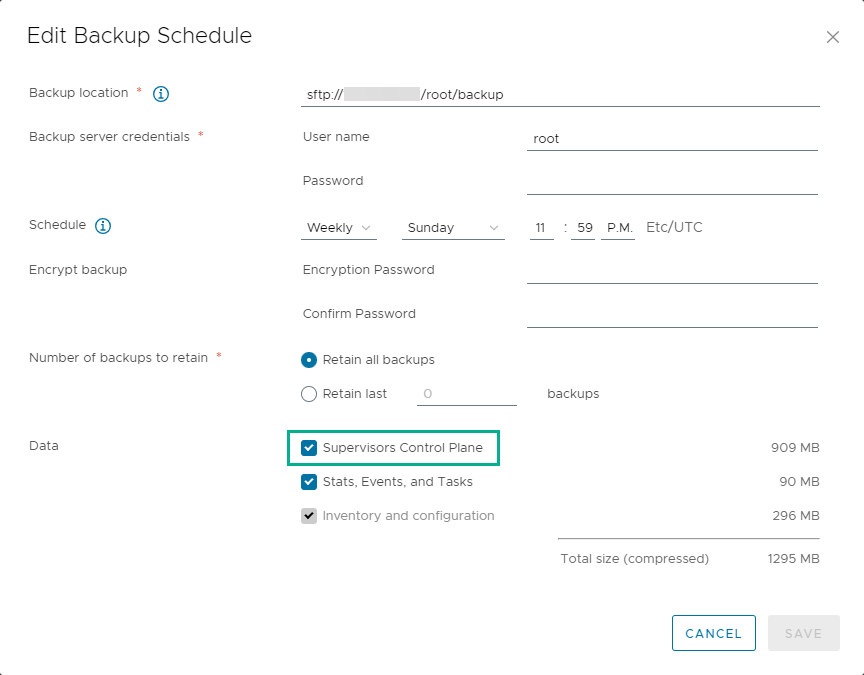您可以將用於記錄 vCenter Server 中 主管 的狀態的選項包含在以檔案為基礎的 vCenter Server 備份中。此後,您可以從建立的備份檔案還原 主管 控制平面。
備份 主管 狀態
瞭解如何備份環境中 主管 的狀態。您可以將 vCenter Server 中可用的 主管 的備份包含在以檔案為基礎的 vCenter Server 備份中。
主管 控制平面的備份檔案擷取以下元件的狀態:
- etcd 狀態。
- 用於基礎結構網繭的容器映像,以確保在升級 vCenter Server 後可以還原控制平面虛擬機器。
Kubernetes CA 憑證和金鑰,以確保從同一 CA 還原後可以重新產生所有 Kubernetes 憑證。這可確保還原後無需重新設定 vSphere 網繭 和 Spherelet 以信任新的 Kubernetes CA。
- 所有 vSphere 命名空間 以及與工作負載關聯的所有 Kubernetes 資源的狀態,例如部署、網繭、虛擬機器、TKG 資源、持續性磁碟區宣告等。
如需有關以檔案為基礎的 vCenter Server 備份和還原的詳細資訊,請參閱〈vCenter Server 的以檔案為基礎的備份和還原〉。
必要條件
- FTP、FTPS、HTTP、HTTPS、SFTP、NFS 或 SMB 伺服器必須已啟動且正在執行,並且具有足夠的磁碟空間來儲存備份。
程序
結果
vCenter Server 中所有 主管 的狀態將作為 vCenter Server 備份的一部分進行備份。
還原 主管 控制平面
您可以從 vCenter Server 系統的備份檔案還原 vCenter Server 中的 主管 控制平面。
備註:
還原 vCenter Server 中的 主管 控制平面與還原 vCenter Server 的狀態是兩個不同的工作流程。還原 vCenter Server 不會導致還原 主管 控制平面。
必要條件
- 設定從 vCenter Server 管理介面以檔案為基礎的備份記錄 主管 狀態的工作。
程序
- 在 vSphere Client 中,移至工作負載管理。
- 選取主管,然後選取還原。
- 輸入備份詳細資料。
選項 敘述 vCenter 選取管理 主管 的 vCenter Server 系統。 備份選取項目 - 選取瀏覽備份伺服器資料夾,上傳儲存在為此 vCenter Server 系統設定的備份檔案伺服器根資料夾中的檔案。
- 選取單一備份位置,上傳特定的備份檔案,然後輸入該備份檔案的 URL。
- 選取使用 vCenter 備份排程中的備份位置和使用者名稱,填入為 vCenter Server 設定的備份位置的根資料夾位置和使用者名稱。
位置 輸入備份根資料夾的位置。 Username 輸入用於存取備份的使用者名稱。 密碼 輸入該使用者名稱的密碼。 - 按下一步。
- 選取要從中還原的備份檔案並按下一步,開始下載備份檔案。
- 選取要還原的 主管,然後按下一步。
- 檢閱設定,然後按一下完成。
結果
主管 將恢復為正在設定狀態,而且會刪除所有控制平面虛擬機器,並使用備份檔案中的資料重新部署控制平面虛擬機器。您可以透過按一下組態狀態欄中的檢視來監控該程序。